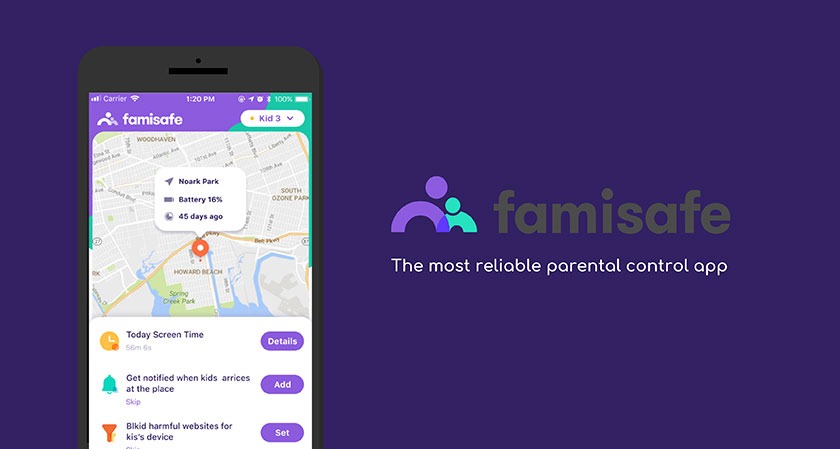끊임없이 진화하는 소셜 미디어 지배 환경에서 TikTok은 짧은 형식의 비디오와 혁신적인 콘텐츠로 청중을 사로잡으며 선도적인 플랫폼으로 두각을 나타냈습니다. TikTok은 수백만 명에게 즐거움과 즐거움을 선사하지만 사용자가 특히 iPhone에서 앱에 대한 액세스를 제한하거나 차단해야 하는 경우가 있습니다. 개인정보 보호에 대한 우려, 생산성 향상에 대한 열망, 어린이를 위한 안전한 디지털 환경 보장이라는 목표 등으로 인해 iPhone에서 TikTok을 차단하는 방법에 대한 문의가 점점 일반화되고 있습니다. 이 종합 가이드에서는 iPhone에서 TikTok을 차단하고, 자주 묻는 질문에 답하고, 디지털 공간을 통제할 수 있는 다양한 방법을 탐구합니다.
iPhone에서 TikTok을 차단하는 이유는 무엇입니까? 🤔
TikTok은 엄청난 인기를 얻었지만 개인은 다양한 이유로 앱을 차단할 수 있습니다.
- 개인 정보 보호 관련 문제
TikTok은 데이터 수집 관행을 포함한 개인 정보 보호 문제에 대한 조사를 받았습니다. 사용자는 플랫폼에서 개인 정보 공유와 관련된 잠재적 위험을 완화하기 위해 iPhone에서 TikTok을 차단하도록 선택할 수 있습니다.
- 생산성 및 시간 관리
일부 사용자의 경우 TikTok은 주의를 산만하게 만들어 생산성과 시간 관리에 영향을 미칩니다. 앱을 차단하는 것은 집중력을 유지하고 방해 없이 작업을 수행하기 위한 전략적 조치일 수 있습니다.
- 어린이 안전
부모들은 종종 안전한 학교를 만드는 것을 목표로 합니다.line 아이들을 위한 공간. TikTok의 광범위하고 다양한 콘텐츠를 고려할 때 젊은 시청자에게 일관되게 적합하지 않을 수 있습니다. 앱을 차단하면 어린이가 액세스할 수 있는 콘텐츠 유형을 제어할 수 있습니다.
>> 놓치지 마세요: 학교를 위한 최고의 차단 해제 게임 10가지(부모님이 알아야 할 사항!)
iPhone에서 TikTok을 차단하는 방법 💡
iPhone에서 TikTok을 차단하는 방법에는 다양한 요구 사항과 선호도에 따라 여러 가지가 있습니다.
타사 앱을 사용하여 iPhone에서 TikTok 차단
여러 타사 앱은 자녀 보호 기능을 전문으로 하며 자녀의 iPhone에서 TikTok을 차단하는 데 도움이 될 수 있습니다. 일부 인기 있는 옵션은 다음과 같습니다. Eyezy, mSpy및 Parentaler; 이 앱을 사용하면 시간 제한을 설정하고, 특정 앱을 차단하고, 자녀의 활동을 모니터링할 수 있습니다.line 활동.
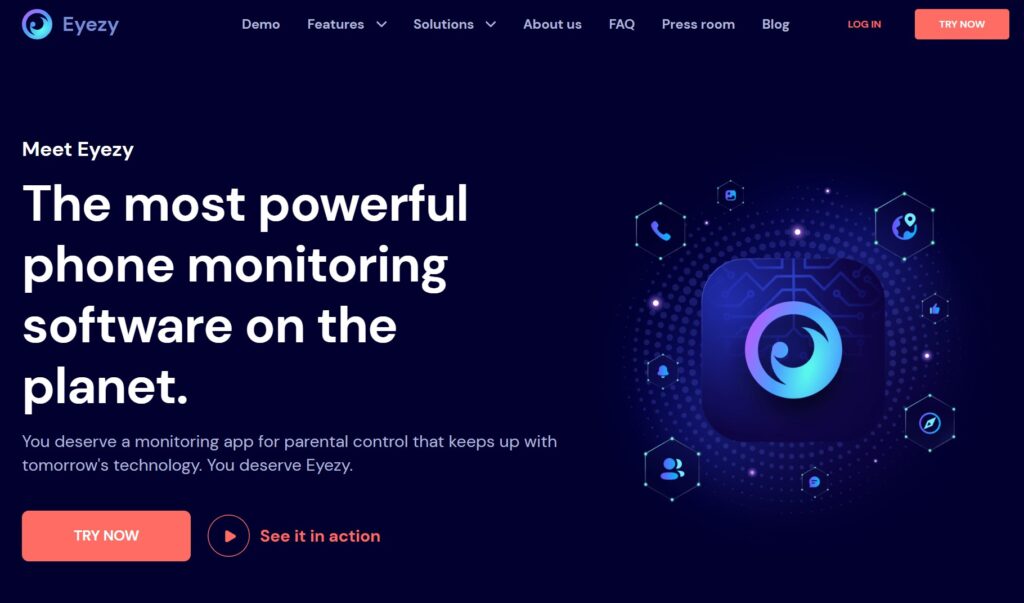
💻 자녀 보호 앱의 주요 기능은 다음과 같습니다.
- 콘텐츠 필터링.
- 메시지 모니터링.
- 앱 승인 및 감독.
- 위치 추적 및 지오펜싱 구현.
- 화면 시간 관리.
- 연락처 처리 및 통화 기록 검토.
- 제거에 대한 보호를 제공합니다.
- 상위 대시보드 및 경고 알림을 제공합니다.
🌟 iPhone에서 TikTok을 차단하는 간단한 단계 가이드 Eyezy 앱:
1단계: 회원가입 및 다운로드 Eyezy
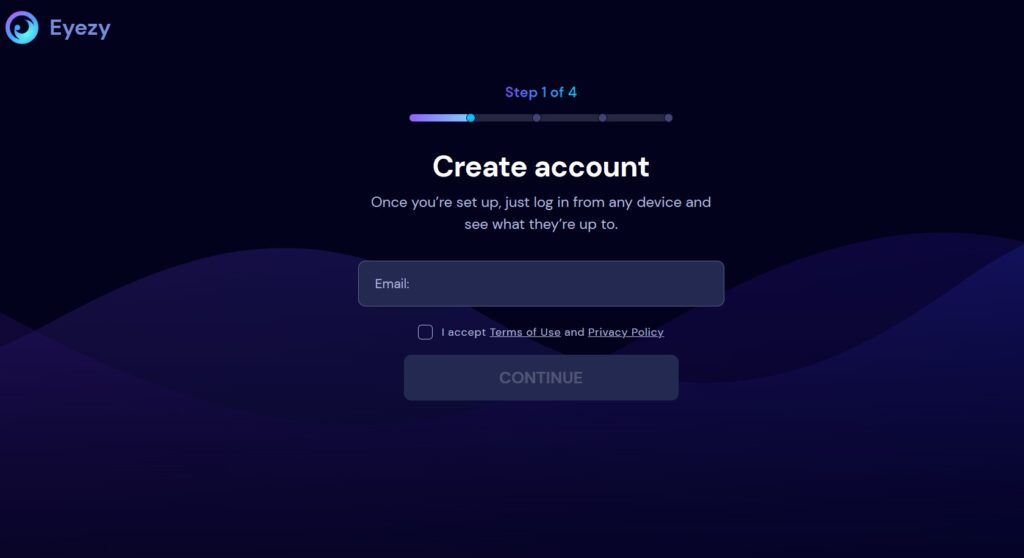
- 를 방문 공무원 Eyezy 웹 사이트.
- 필요한 정보를 제공하여 계정에 가입하세요.
- 등록한 후 지침에 따라 다운로드하십시오. Eyezy 응용 프로그램.
2단계: 설치 Eyezy 상위 및 하위 장치
설치 Eyezy 귀하의 iPhone(부모 기기)과 자녀의 iPhone 모두에 앱을 설치하세요.
3단계: 자녀 보호 기능 설정
- 열기 Eyezy 앱을 다운로드하세요.
- 자녀의 기기를 자녀의 기기에 연결하는 것을 포함하여 설정 과정을 완료하세요. Eyezy 계정입니다.
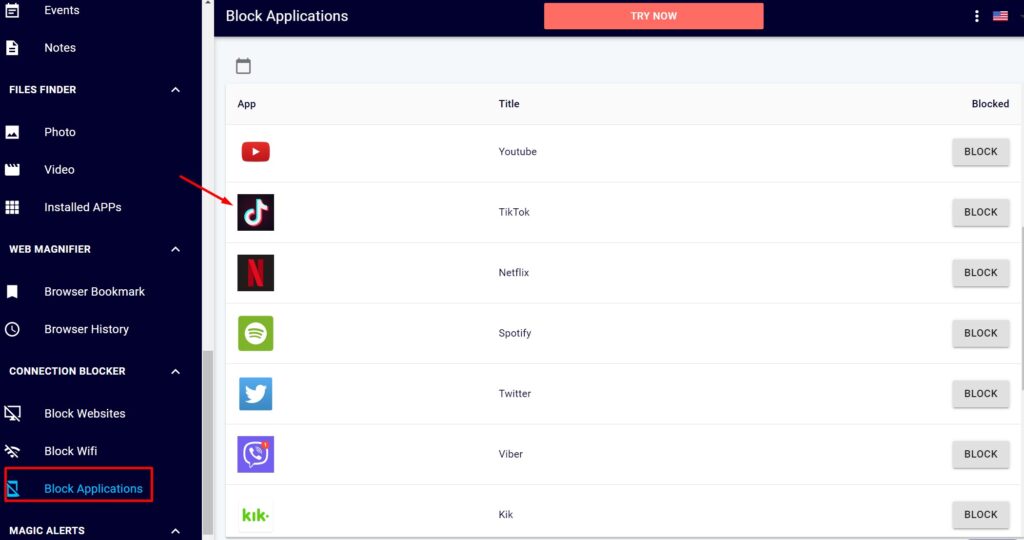
4단계: 앱 차단 설정으로 이동합니다.
액세스 Eyezy 앱 내의 상위 대시보드.
5단계: '찾기틱톡 서비스” 앱 목록에서
앱 차단 설정의 설치된 애플리케이션 목록에서 TikTok을 찾으세요.
6단계: 제한사항 적용
스위치를 전환하거나 메시지에 따라 자녀의 iPhone에서 TikTok을 차단하세요.
7단계: 변경 사항 확인 및 저장
구성한 후에는 변경 사항을 확인하고 저장하십시오. Eyezy 응용 프로그램.
이 단계가 완료되면 다음을 사용하여 자녀의 iPhone에서 TikTok을 효과적으로 차단할 수 있습니다. Eyezy 앱. 참고해서 기억하세요 Eyezy자세한 지침은 의 공식 문서 또는 지원 리소스를 참조하세요. 단계는 앱의 기능에 따라 다를 수 있습니다.
"스크린 타임"을 사용하여 iPhone에서 TikTok 차단
개인화된 앱 관리를 위해 Apple에 내장된 스크린 타임 기능을 활용하세요. 다음과 같이하세요:
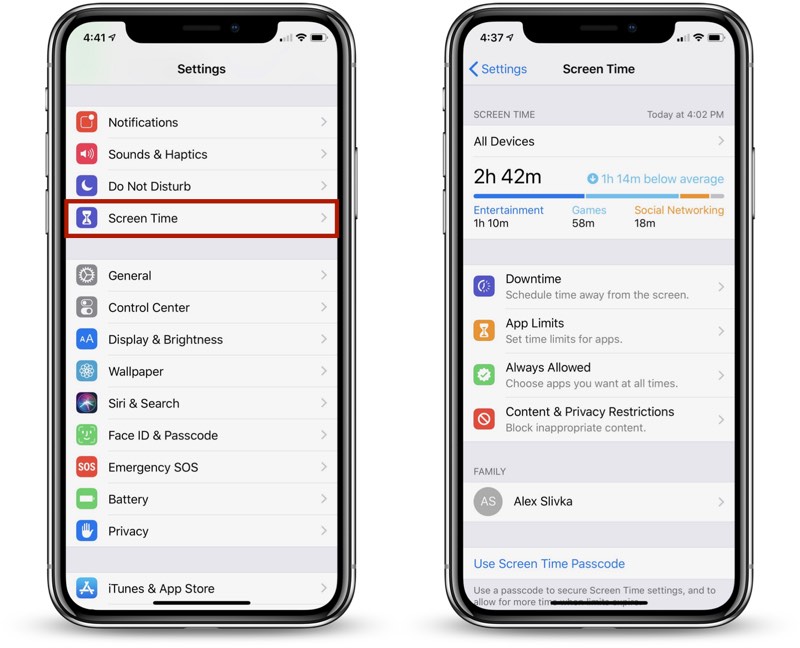
- iPhone의 설정을 엽니다.
- 설정에서 '를 탭하세요.스크린 시간. "
- 스크린 타임 메뉴에서 “앱 한도. "
- TikTok을 제한하려면 “제한 추가”를 선택하고 앱 목록에서 TikTok을 선택하세요.
- TikTok 사용에 대한 특정 시간 제한을 설정하거나 "를 선택하십시오.제한 끝에서 차단"라는 포괄적인 제한을 적용합니다.
다음 단계를 따르면 스크린 타임 기능을 사용하여 iPhone에서 TikTok 사용을 효과적으로 관리할 수 있습니다.
"스크린 타임"에서 콘텐츠 제한 사용
TikTok과 같은 앱을 포함하여 콘텐츠를 보다 세부적으로 제어하려면 다음 단계를 따르세요.
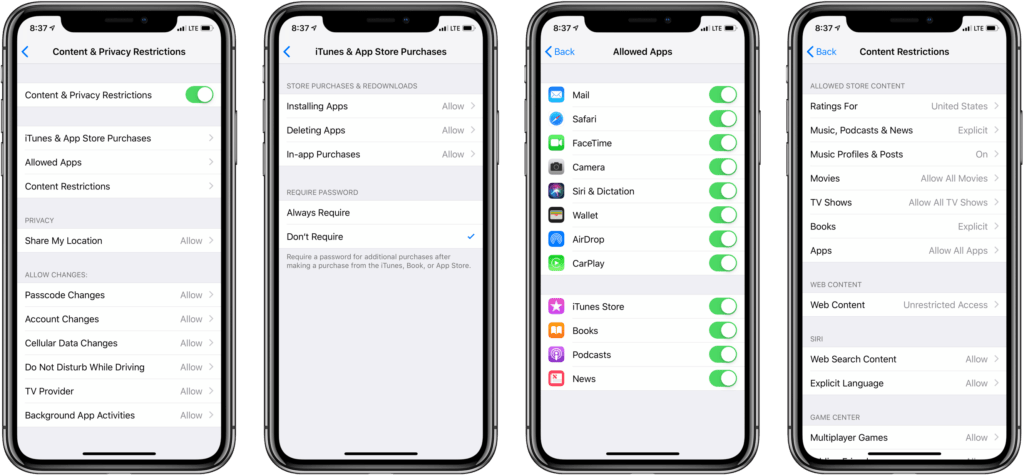
- "설정"라고 말합니다.
- "선택스크린 시간"로 이동한 다음 "콘텐츠 및 개인 정보 보호 제한. "
- 사용 "콘텐츠 및 개인 정보 보호 제한" 스위치를 켜면 됩니다.
- 이내에 "내용 제한,” “을 탭하세요.앱. "
- “를 선택하세요앱 허용 안함” 제공된 목록에서 구체적으로 TikTok을 선택하세요.
이제 앱 액세스를 세부적으로 제어하여 특히 TikTok과 관련하여 더욱 맞춤화된 콘텐츠 경험을 보장할 수 있습니다.
라우터 기반 제한
보다 포괄적인 접근 방식을 위해서는 라우터 수준에서 TikTok을 차단하는 것을 고려해보세요. 이 방법은 iPhone뿐만 아니라 홈 네트워크에 연결된 모든 장치에 효과적입니다. 구체적인 지침은 라우터 설명서를 참조하세요. 하지만 일반적으로 프로세스에는 라우터 설정에 액세스하고 TikTok의 도메인 또는 IP 주소를 차단하는 과정이 포함됩니다.
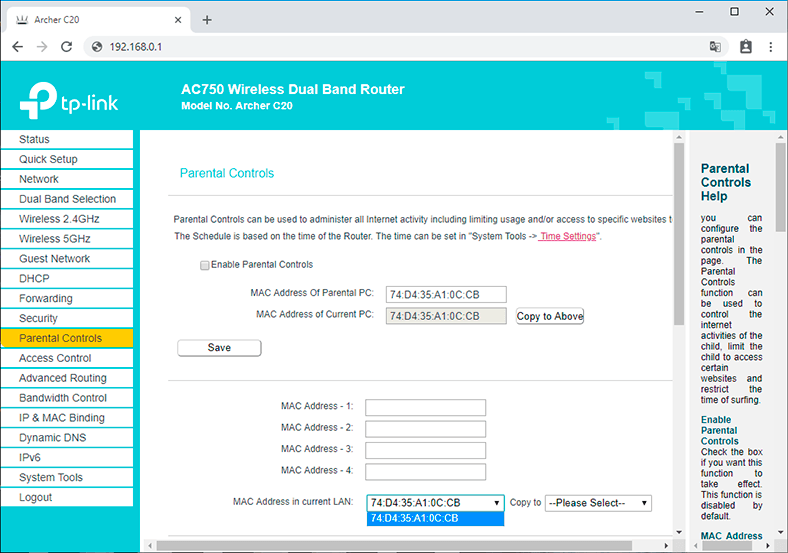
1단계: 라우터에 연결
집에 있는 Wi-Fi에 연결된 기기를 잡고 웹 브라우저를 실행하세요. 이제 라우터의 IP 주소를 입력하세요. 어디서 찾을 수 있는지 머리를 긁적이면 라우터 설명서를 확인하거나 실제 라우터 자체에 있는 스티커를 찾아보세요.
2단계: 라우터에 로그인
라우터의 사용자 이름과 비밀번호를 입력할 시간입니다. 이를 변경하지 않았더라도 걱정하지 마세요. 라우터 설명서에서 기본 자격 증명을 찾아보세요.
3단계: 자녀 보호 또는 액세스 제어 설정 찾기
이제 라우터 설정에서 '보호자 통제, ""액세스 제어, "또는"장치 관리.” 정확한 문구는 라우터 브랜드 및 모델에 따라 숨바꼭질을 할 수 있습니다.
4단계: 틱톡 차단
차단 목록에 웹사이트나 서비스를 추가할 수 있는 위치를 알아보려면 설정을 살펴보세요. TikTok의 도메인이나 IP 주소를 가져와 차단 목록에 넣습니다. 빠른 팁: 일반적으로 TikTok 지원 페이지나 다음에서 이 정보를 찾아볼 수 있습니다.line 자원.
5단계: 변경 사항을 저장하고 라우터를 다시 시작하세요
TikTok을 차단 목록으로 부팅한 후 저장을 누르세요. 이제 라우터에 짧은 휴가를 제공하여 사랑을 보여주세요. 라우터를 끄고 미시시피 몇 개를 센 다음 다시 활성화하세요.
6단계: 물 테스트
호기심 시간! "틱톡은 허용되지 않습니다” 규칙은 집 Wi-Fi에 연결된 모든 장치에서 TikTok에 액세스를 시도하여 작업을 수행합니다.
이 단계를 거침으로써 네온을 실제로 걸어놓은 것입니다.”틱톡 없음” 홈 네트워크에 로그인하세요. 라우터 브랜드와 모델에 따라 여정이 약간 달라질 수 있다는 점을 명심하세요. 따라서 라우터 설명서에서 정확한 장치별 지침을 확인하세요.
>> 놓치지 마세요: 최고 10 Roblox 어린이를 위한 섹스 게임 및 차단 방법
FAQ(자주 묻는 질문) 🙋♂️
TikTok을 일시적으로 차단할 수 있나요?
예, 내장된 iOS 스크린 타임과 타사 자녀 보호 앱을 사용하면 TikTok에 대한 임시 제한이나 시간 제한을 설정할 수 있습니다. 특정 시간이나 특정 기간 동안만 앱을 차단하려는 경우에 유용합니다.
TikTok의 시간 제한을 어떻게 설정하나요?
iOS 스크린 타임을 사용하여 TikTok의 시간 제한을 설정하려면:
- iPhone에서 설정을 엽니 다.
- 스크린 타임을 탭하세요.
- 앱 제한을 선택합니다.
- 한도 추가를 탭하고 TikTok을 선택하세요.
- 원하는 시간 제한을 설정하세요.
타사 앱의 경우 선택한 앱에서 제공하는 특정 지침을 따르세요.
다른 앱을 차단하지 않고 TikTok을 차단할 수 있나요?
예, iOS Screen Time과 다음과 같은 많은 타사 자녀 보호 앱이 모두 가능합니다. Eyezy, mSpy및 Parentaler 다른 앱에 영향을 주지 않고 특정 앱을 차단할 수 있습니다. 스크린 타임에서 앱 제한을 설정할 때 TikTok을 개별적으로 선택할 수 있습니다.
타사 앱을 사용하지 않고 TikTok을 차단할 수 있습니까?
예, 가능합니다. 내장된 iOS 스크린 타임 기능은 타사 앱 없이도 TikTok을 차단하는 방법을 제공합니다. 다음 단계를 따르세요.line자세한 지침은 섹션 2.1 및 2.2를 참조하세요.
iPhone에서 TikTok 차단을 어떻게 해제하나요?
스크린 타임을 사용하여 TikTok을 차단한 경우:
- 설정으로 이동하십시오.
- 스크린 타임을 탭하세요.
- 앱 제한을 선택합니다.
- TikTok을 선택하고 시간 제한을 조정하거나 "제한 삭제. "
타사 앱의 경우 앱 설정이나 인터페이스를 참조하여 TikTok 차단을 해제하세요.
>> 놓치지 마세요: Is Gacha Life 아이들에게 안전한가요? 종합 가이드
결론 😀
iPhone에서 TikTok을 차단하는 것은 개인 정보 보호 문제를 해결하고, 생산성을 향상하거나, 어린이의 안전을 보장하기 위한 전략적 조치가 될 수 있습니다. 내장된 스크린 타임 기능과 타사 자녀 보호 앱을 통해 사용자는 TikTok 차단에 대한 접근 방식을 맞춤화할 수 있는 다양한 옵션을 사용할 수 있습니다. 이러한 결정의 동기를 이해하고 사용 가능한 다양한 방법을 탐색하면 사용자는 더욱 안전하고 통제된 디지털 공간을 만들 수 있습니다. 일시적인 제한이든 포괄적인 차단이든 디지털 환경을 제어하는 것은 오늘날의 상호 연결된 세계에서 매우 중요합니다.
>>에 대한 자세한 게시물 알아보기 부모의 통제.
- MoniMaster 2024년 검토: 가치 있는 투자인가? - 월 4, 2024
- 바람피우는 남자친구나 남편에게 보내는 50가지 메시지 - 12 월 4, 2023
- iPhone에서 TikTok을 차단하는 방법: 4가지 효과적인 방법 - 11 월 14, 2023